
- •Оглавление
- •Введение
- •1. Текстовый процессор microsoft word 2003
- •1.1. Назначение и классификация компьютерных программ для работы с текстами
- •1.2. Окно программы Word 2003
- •Строка состояния
- •Горизонтальная и вертикальная линейки
- •Панели инструментов
- •Перемещение просматриваемой страницы в окне Word
- •Полосы прокрутки
- •1.3. Просмотр документа
- •Обычный режим
- •Режим разметки
- •Режим структуры
- •Режим чтения
- •Во весь экран
- •Масштаб изображения документа
- •Разделение окна приложения на две области
- •Отображение нескольких открытых документов
- •1.4. Создание, открытие и сохранение документа Создание нового документа
- •Открытие документа
- •Работа с несколькими открытыми документами
- •Сохранение документа
- •Закрытие документа
- •1.5. Ввод и редактирование текста Курсор ввода и указатель мыши
- •Разбивка текста на абзацы
- •Режимы вставки и замены
- •Непечатаемые символы
- •Выделение фрагмента текста
- •Буфер обмена
- •Перемещение/копирование и удаление фрагмента документа
- •1.6. Поиск, замена символов, фрагментов текста и параметров форматирования Поиск фрагментов текста
- •Замена фрагментов текста
- •Поиск и замена параметров форматирования
- •Выбор шрифта и его форматирование
- •1.7. Форматирование абзаца
- •Отступы, выступы и интервалы
- •Выравнивание строк
- •Область задач Показать форматирование
- •Копирование формата символов или абзаца
- •1.8. Создание списков Маркированный и нумерованный список
- •Многоуровневый список
- •1.9. Стили и шаблоны Назначение стиля
- •Выбор стиля
- •Стили заголовков
- •Использование шаблона при создании документа
- •Создание шаблона
- •1.10. Подготовка документа к печати
- •Параметры страницы
- •Поля страницы
- •Предварительный просмотр документа перед печатью
- •Печать документа
- •2. Электронные таблицы microsoft excel
- •2.1. Назначение и область применения электронных таблиц
- •2.2. Элементы окна Microsoft Excel
- •Рабочая область электронной таблицы
- •2.3. Основные понятия, используемые при работе с электронной таблицей
- •Листы и книги
- •2.4. Создание документа Excel
- •2.5. Данные, хранимые в ячейках электронной таблицы Типы данных
- •Ввод данных в ячейку
- •Ввод текста
- •Форматирование символьных данных в ячейках
- •Ввод чисел
- •Форматы отображения чисел
- •Конвертирование числовых данных хранящихся как текст в числа
- •Отображение данных в ячейках таблицы
- •Быстрое заполнение повторяющихся записей в столбце
- •2.6. Редактирование таблицы
- •Копирование и перемещение содержимого ячеек
- •2.7. Средства Автозаполнения Использование маркера заполнения
- •Создание прогрессии
- •2.8. Выполнение вычислений по формулам
- •Операторы, используемые в Microsoft Excel
- •Назначение используемых в Excel операторов
- •Арифметические операторы
- •Примеры использования арифметических операторов
- •Ввод формулы в ячейку
- •Абсолютная и относительная ссылка
- •Внешние и удаленные ссылки
- •Копирование формул
- •Стандартные функции Excel
- •Использование ссылок в функциях
- •Выполнение расчета с использованием стандартных функций
- •Примечание
- •Сообщение об ошибке
- •2.9. Обнаружение и исправление ошибок в выполненных расчетах
- •Нахождение ячеек, влияющих на заданную ячейку
- •Окно контрольного значения
- •2.10. Защита ячеек, листов и книг
- •Защита ячеек
- •Защита листов
- •Защита книги
- •2.11. Построение диаграмм
- •Общие сведения о построении диаграмм
- •2.11.1. Построение диаграммы с помощью мастера
- •Выбор типа и вида диаграммы
- •Корректирование размеров источника данных диаграммы
- •Легенда
- •Редактирование диаграммы
- •2.11.2. Автоматическое построение диаграммы
- •2.11.3. Использование диаграмм для анализа данных
- •3. Система управления базами данных microsoft access
- •3.1. Основные понятия и определения теории баз данных
- •3.2. Виды структур данных
- •3.3. Системы управления баз данных и их функции
- •3.4. Разработка баз данных
- •3.4.1. Постановка задачи. Требования к информационным системам (ис)
- •3.4.2. Проектирование базы данных
- •3.4.3. Описание таблиц базы данных туристического агентства
- •3.5. Система управления реляционными базами данных ms Access
- •3.6. Технология работы с ms Access
- •3.6.1. Объекты ms Access
- •3.6.2. Таблицы – основа базы данных
- •3.6.3. Характеристики свойств полей
- •3.6.4. Создание таблицы с помощью мастера таблиц
- •3.6.5. Создание таблицы путем ввода данных
- •3.6.6. Связи между таблицами
- •3.6.7. Ввод информации в базу данных
- •3.6.8. Поиск информации в базе данных
- •3.6.9. Использование фильтров
- •3.6.10. Запросы
- •Вычисляемые поля в запросах
- •Параметрические запросы
- •Итоговые запросы
- •Перекрестные запросы
- •Модификация с помощью запросов на изменение
- •3.6.11. Формы в ms Access
- •3.6.12. Отчеты в ms Access
- •3.6.13. Обмен данными с другими приложениями
- •4. Технология подготовки компьютерных презентаций
- •4.1. Виды презентаций
- •4.2. Этапы создания презентаций
- •4.3. Общие сведения о программе презентаций ms PowerPoint
- •4.4. Создание простейшей презентации
- •4.5. Создание специальных эффектов
- •Задания по формированию компетенций
- •Информационные технологии в менеджменте юнита 2
Выбор шрифта и его форматирование
Word 2003 предоставляет пользователю большой выбор шрифтов различных типов. Однако на одной странице не рекомендуется использовать больше двух-трех шрифтов различных типов, а также применять в качестве основного нестандартный или витиеватый шрифт, даже если он красиво смотрится.
ПАРАМЕТРЫ ШРИФТА. Для выделения заголовков, разграничения отдельных фрагментов, при написании формул, индексов могут использоваться шрифты различных размеров и начертаний. При выборе шрифта можно задать такие Параметры, как гарнитуру, начертание, размер, толщину, цвет, интервал, видоизменение, а для электронных документов – и анимацию.
Чтобы задать Параметры форматирования шрифта, можно воспользоваться панелью инструментов Форматирование, диалоговым окном команды Шрифт в меню Формат или областью задач Стили и форматирование (рис. 1.20).
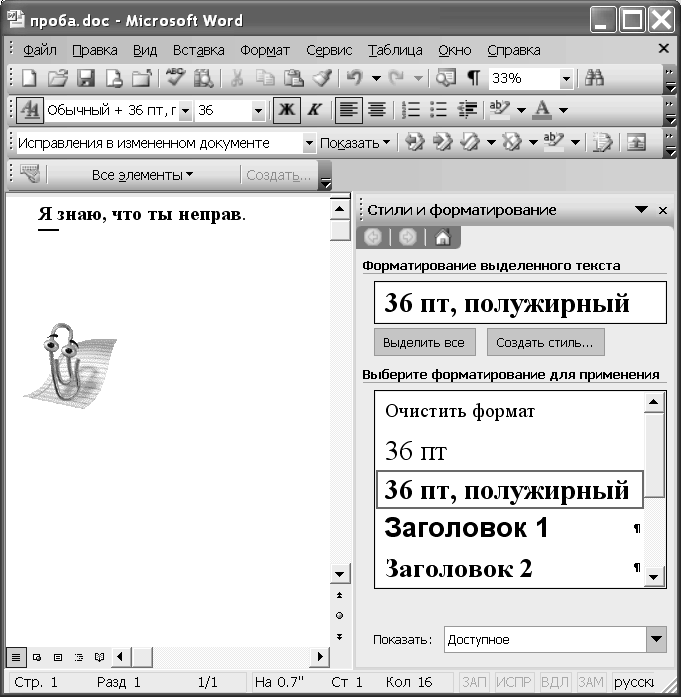
Рис. 1.20. Окно Word, в котором отображены панель инструментов Форматирование и область задач Стили и форматирование
Для изменения формата символов в каком-нибудь фрагменте или во всем документе, необходимо выделить форматируемую часть и нажать соответствующую кнопку на панели инструментов Форматирование. Команда Шрифт содержится также в контекстном меню, которое появляется после щелчка правой кнопкой мыши текста документа. Для изменения формата символов одного слова достаточно расположить в нем курсор и нажать кнопку на панели инструментов Форматирование, не выделяя слово.
Выбрать один из установленных шрифтов можно в раскрывающемся списке Шрифт на панели инструментов Форматирование или на вкладке Шрифт в диалоговом окне команды Шрифт в меню Формат (рис. 1.21). В списке Шрифт можно увидеть, как выглядит данный шрифт, не просматривая поле Образец, в котором демонстрируется дизайн выбранного шрифта. Чтобы просмотреть список, воспользуйтесь вертикальной полосой прокрутки. Команда Очистить формат позволяет удалить форматирование выделенного текста и присвоить ему стиль Обычный.
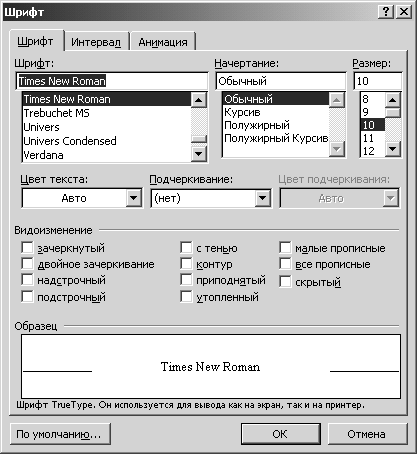
Рис. 1.21. Диалоговое окно команды Шрифт из меню Формат
Каждый тип шрифта имеет несколько начертаний символов, например, полужирный, курсив, полужирный курсив, обычный. Различные начертания шрифта используются для акцентирования внимания на определенной информации. Начертание шрифта определяется следующими параметрами:
насыщенностью – относительной толщиной штрихов, образующих символ (нормальное, полужирное и жирное начертание);
наклоном – прямое, наклонное;
оформлением – подчеркнутое, курсивное;
особенностями – контурное и оттененное.
Начертание шрифта задается выделением требуемого элемента в списке Начертание. Word предусматривает использование четырех начертаний шрифта:
Обычный – обеспечивает прямое начертание символов. Если вами ранее использовались другие начертания, то происходит возврат к обычному начертанию, убирается наклон, подчеркивание и т.п.;
Полужирный – увеличивает толщину и яркость линий символов;
Курсив – создается наклонными округлыми символами, в определенной степени воспроизводящими рукописный шрифт;
Полужирный курсив – увеличивает толщину и яркость линий символов, создает наклон и округлые формы символов.
Наиболее широкое распространение получили обычные шрифты с прямым контуром и курсивные с наклонными округлыми символами.
Размер шрифта (кегль) выбирается из списка Размер. Размер шрифта на экране зависит от размеров монитора. На принтере размер шрифта определяет расстояние от верхнего края самого высокого символа до нижнего края самого низкого. Обычно размер шрифта несколько больше самой литеры, так как некоторые буквы выступают над строкой (например, й), а некоторые имеют нижний выступ (буквы ф, у). Заметим, что от размера шрифта во многом зависит, насколько легко будет читаться документ. На панели инструментов можно выделить текущее значение размера и ввести новое число с клавиатуры.
Чаще всего в печатных изданиях для основного текста выбирается шрифт размером 9....12 пунктов, для заголовков используются более крупные размеры шрифта, для ссылок, сносок и примечаний – более мелкие.).
